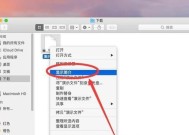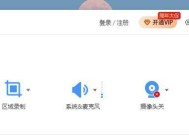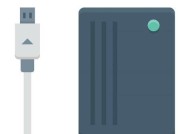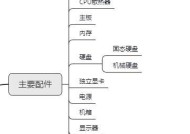怎么删应用华为电脑上的软件?删除过程中可能会遇到哪些问题?
- 网络维修
- 2025-04-29
- 6
- 更新:2025-04-27 01:59:16
随着科技的迅猛发展,使用华为电脑进行日常工作和娱乐已经成为许多人的日常。然而,随着软件的累积,很多人可能会需要删除一些不再使用的应用。但在删除过程中,可能会遇到各种问题。本文将详细指导您如何在华为电脑上删除软件,并解决可能出现的问题。
如何在华为电脑上删除软件
了解如何在华为电脑上删除软件的基本步骤是非常重要的。
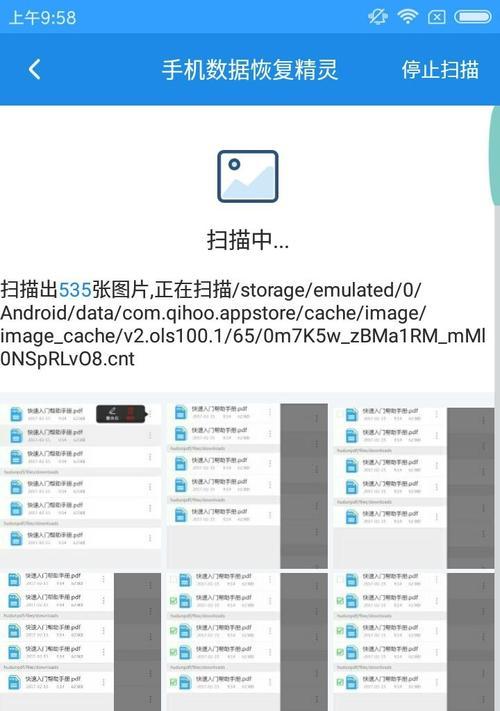
1.打开设置
在桌面左下角点击“开始”菜单。
选择齿轮形状的“设置”图标。
2.访问应用和功能
在设置中,点击“应用”选项。
选择“应用和功能”部分。
3.选择要删除的软件
在“应用和功能”页面,浏览列表找到您想要删除的应用。
点击该应用旁的“更多”(三个点)按钮。
4.卸载软件
在弹出的菜单中选择“卸载”。
按照提示完成卸载过程。
5.清理残留文件
卸载完成后,使用“文件资源管理器”检查软件安装目录,删除任何残留文件或文件夹。
清除软件的注册表项(建议备份注册表后操作或使用第三方清理工具)。

在删除软件过程中可能会遇到的问题
在删除华为电脑上的软件过程中,您可能会遇到以下问题,本文将为您提供相应的解决方案。
问题一:无法找到卸载按钮
有时候,您可能无法在“应用和功能”列表中找到卸载按钮。这通常是因为软件是通过其他方式安装的,如从第三方网站下载的安装包。
解决方案:
尝试在软件内寻找卸载选项。许多第三方应用都有自带的卸载程序。
检查“控制面板”下的“程序和功能”列表,看看是否能在这里找到并卸载。
使用专业的卸载工具,如RevoUninstaller或IObitUninstaller,它们可以强制卸载或清理软件残留。
问题二:卸载过程中出现错误提示
有时,在尝试卸载软件时会遇到错误提示,比如“无法访问文件夹”或“卸载失败”。
解决方案:
关闭正在运行的程序,然后再次尝试卸载。
以管理员身份登录您的电脑账号,然后尝试卸载。
重启电脑后进行卸载操作。
检查是否有相关的更新或补丁可以解决该问题。
问题三:软件卸载后仍有残留
尽管已经按照正常流程卸载了软件,但有时仍会留下一些文件或注册表项。
解决方案:
使用第三方软件清理工具彻底扫描并清理残留文件。
如果您熟悉操作,可以手动打开注册表编辑器(regedit),搜索软件相关的注册表项并删除。注意:编辑注册表有风险,请确保备份注册表并在了解操作后果的情况下谨慎进行。
问题四:卸载不常用的软件但系统提示“无法卸载”
系统可能会因为软件与系统功能或其它软件的关联性而阻止您卸载。
解决方案:
了解为什么该软件不能被卸载,是否是系统或其它重要软件所必需的。
如果确认可以安全卸载,建议查找专业的系统清理软件来帮助您解决。
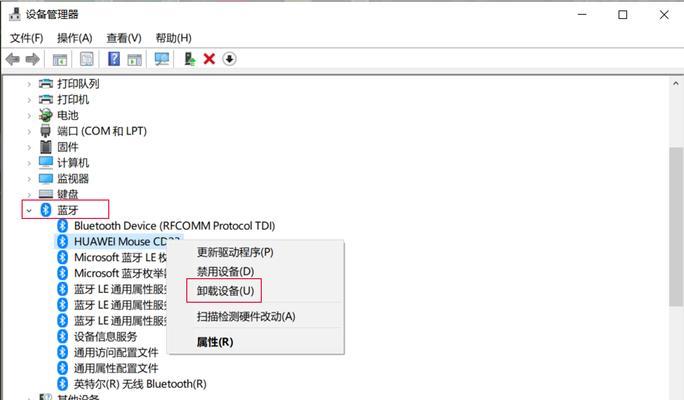
结语
掌握如何在华为电脑上删除软件,可以帮助您管理磁盘空间,同时确保系统运行的稳定性和效率。虽然在删除过程中可能会遇到一些问题,但通过本文提供的步骤和解决方案,相信您能够顺利完成软件的卸载工作。记住,在进行任何系统操作时,始终保持数据备份和谨慎态度是非常必要的。
综合以上,我们希望您能够在阅读本文后,能够轻松地管理和优化您的华为电脑软件环境。